ふと訪れた喫茶スライドのマスターにプレゼンの極意について教えてもらうことになった製薬会社営業(MR)の会社員Yという設定でやっています。




この「クイックアクセスツールバー」はとても便利な機能ですぐにその操作を呼び出すことが可能ですので間違い無く作業効率が上がります。


クイックアクセスツールバーの設定方法について
- 「ファイル」タブ>サイドバーのオプションをクリック
- PowerPointのオプション>サイドバーの「クイックアクセスツールバー」を選択
- 左側のコマンドを選択から追加したいコマンドを選択
- 真ん中にある「追加」をクリック
- 右側のクイックアクセスツールバーのユーザー設定に追加されます。
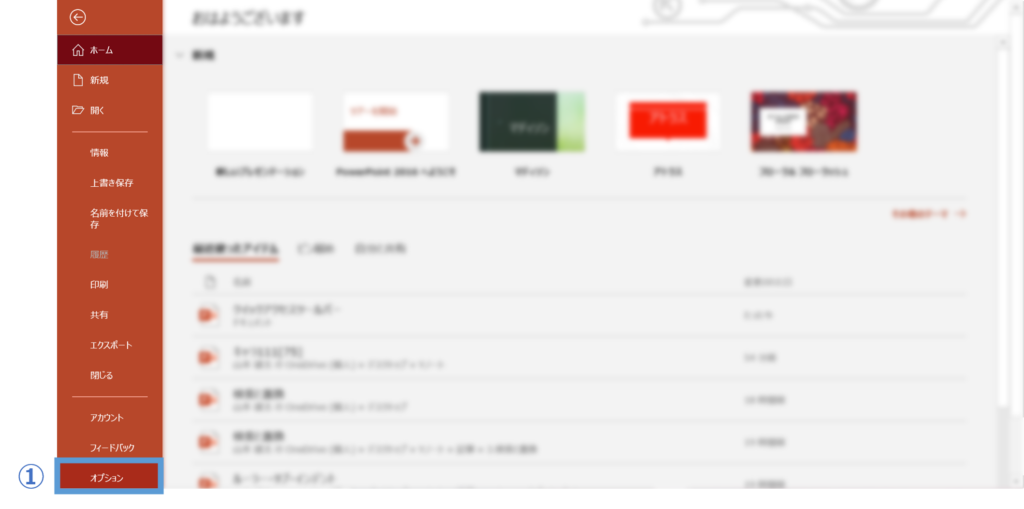
👇
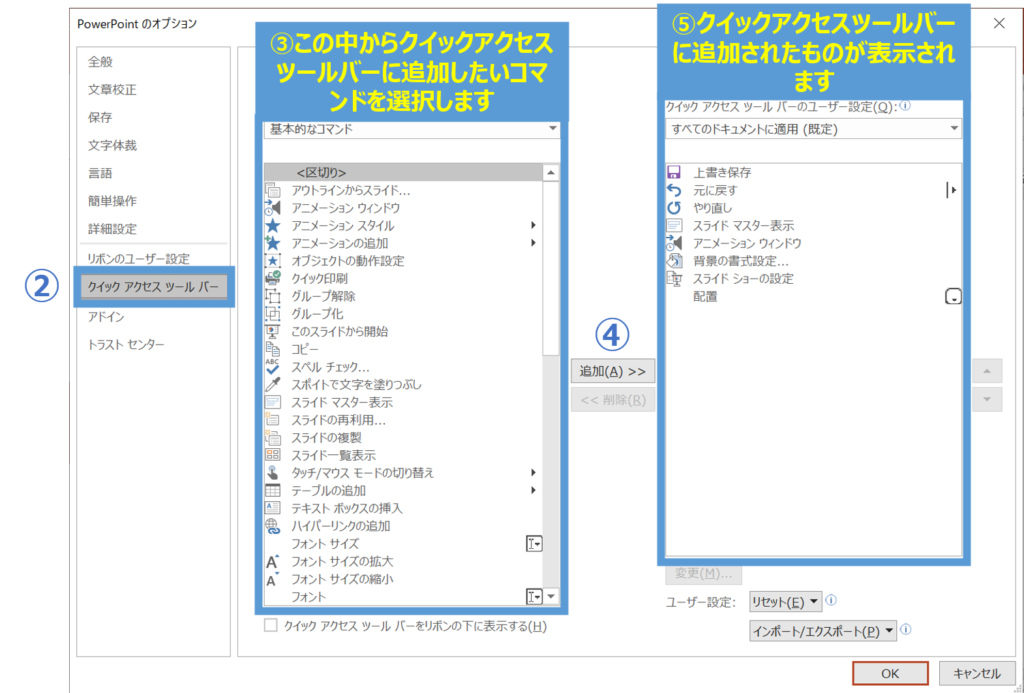
閉じて通常の画面に戻っていただくと画面左上に先ほど設定したコマンドが表示されています。

元からおそらく「上書き保存」「元に戻す」「やり直し」が設置されていると思いますのでその横に追加されています。クイックアクセスツールバー右端の▽からも変更できるのでそちらの方法もお試しください。
おすすめコマンド


スライドマスター表示



スライドショーの設定
スライドショータブの中のコマンドを私はあまり使わないのでタブ自体を表示していません。スライドショーを開始するときは「F5」を押せばよいしあるページから始めたい場合はShift+「F5」で対応しています。
唯一、PowerPoint2013くらいから「発表者として使用する」を選択している場合にスライドショーがもたつくようになりました。実際のプレゼンのときはよいのですが、スライド確認の際にもたつくのはすごくもどかしいと感じてしまいます。そんなとき「スライドショーの設定」から種類を選べて「出席者として閲覧する」を選択しておくとサクサクとスライドショーが表示されるのでとても便利です。
「出席者として閲覧する」にするとスライドショーの際に、ペンやポインターなどが表示されないのでプレゼンの際は「発表者として使用する」へ戻して使用してくださいね。
背景の書式設定
スライドマスターから作り始めるとお伝えしましたが、背景の色はテーマカラーになるので早めに決めています。パターンなどをよく使うのでこれをよく使います。
また、右側に「背景/図形の書式設定」などのウインドウはとても便利なので開き続けておくという面でも重宝する機能だと思います。
アニメーションウインドウ
私はアニメーションをよく使うことがあるのでウインドウを表示しています。
アニメーションをすべて設定したうえで、最終確認した際に、動画の調整をしようと思ったときにぱっと出せるので便利なコマンドだと思います。
配置
配置機能は私のブログで初めての記事でかいたくらい思い入れのある機能ですが、とても重要でよく使うのですぐ使えるようにクイックアクセスツールバーに設置しておくのがよいでしょう。配置についてはこちらから使い方をご確認ください。
まとめ


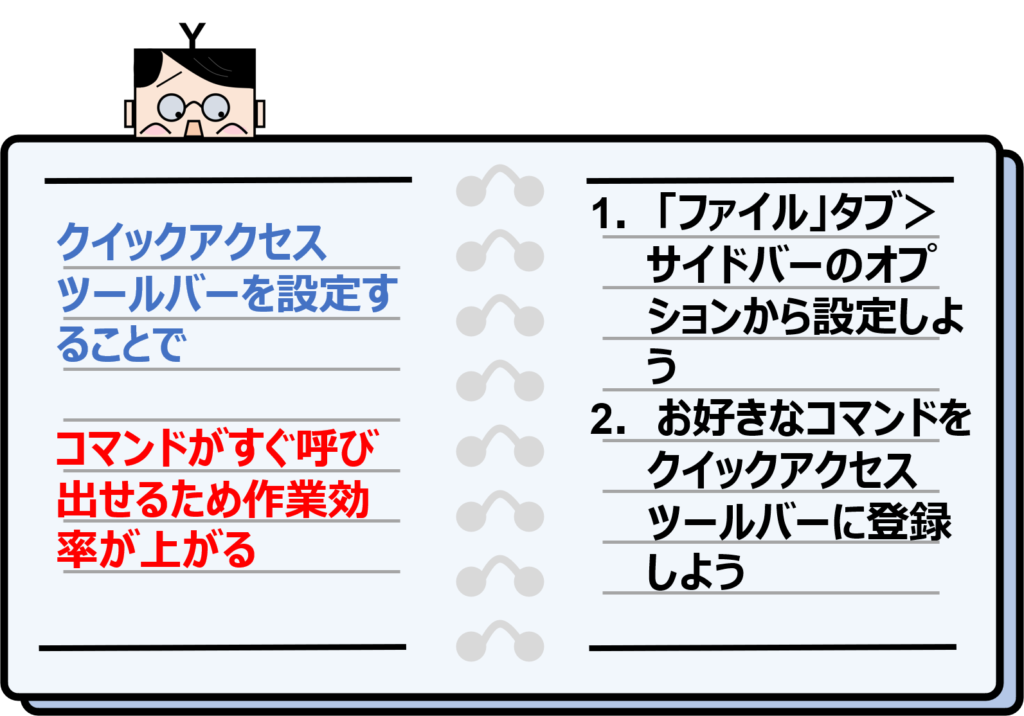


コメント